Sut i arbed meini prawf / golygfa hidlo arfer yn Excel?
Gadewch i ni ddweud eich bod wedi hidlo ystod mewn taflen waith, a nawr eich bod am achub yr olygfa hidlo, neu gymhwyso'r meini prawf / golygfa hidlo i ystodau eraill, sut allech chi ei wneud yn Excel? Yn yr erthygl hon, byddaf yn cyflwyno sawl dull i arbed meini prawf / gweld hidlydd personol ac yn berthnasol i ystodau eraill yn Excel.
- Cadwch olygfa hidlo wedi'i haddasu gyda nodwedd Custom View yn Excel
- Cadw meini prawf / golygfa hidlo arfer gyda macro recordio yn Excel
- Arbedwch feini prawf / golygfa hidlo arferol gyda Kutools ar gyfer Excel yn Excel
Cadwch olygfa hidlo wedi'i haddasu gyda nodwedd Custom View yn Excel
Ar ôl hidlo ystod mewn taflen waith, gallwn arbed yr olygfa hidlo fel golygfa arfer, ac yna adfer yr olygfa hidlo yn hawdd yn Excel.
Cam 1: Hidlo'r ystod yn Excel y bydd eich golwg hidlo yn ei arbed yn nes ymlaen.
Cam 2: Cliciwch y Gweld > Golygfeydd Custom. Gweler isod y sgrinlun:

Cam 3: Yn y blwch deialog agoriadol Custom Views, cliciwch y Ychwanegu botwm.

Cam 4: Yn y blwch deialog Ychwanegu View, teipiwch enw ar gyfer yr olygfa hidlo hon yn y Enw blwch, a chliciwch ar y OK botwm.

Hyd yn hyn mae'r olygfa hidlo wedi'i chadw. Os caiff yr hidlydd yn yr ystod benodol ei dynnu, gallwch ei adfer trwy glicio ar y Gweld > Golygfeydd Custom i agor y blwch deialog Custom Views, gan ddewis yr olygfa arferiad i mewn barn blwch, a chlicio ar y Dangos botwm.

Nodyn: Dim ond yr olygfa hidlo arferiad y gall y dull hwn ei arbed ac adfer yr olygfa hidlo yn y daflen waith benodol. Ni allwn gymhwyso'r olygfa hidlo i ystodau / taflen waith / llyfr gwaith arall.
Hidlo dyddiadau yn gyflym yn ôl dydd / wythnos / mis / chwarter / blwyddyn yn unig yn Excel
Kutools ar gyfer Excel yn darparu pwerus Hidlo Super cyfleustodau i helpu defnyddwyr Excel i ddidoli dyddiadau yn gyflym yn ôl dydd / wythnos / mis / chwarter / blwyddyn yn unig, hidlo llinynnau testun yn ôl hyd testun, hidlo llinynnau testun yn ôl Uppercase neu lythrennau bach, ac ati.
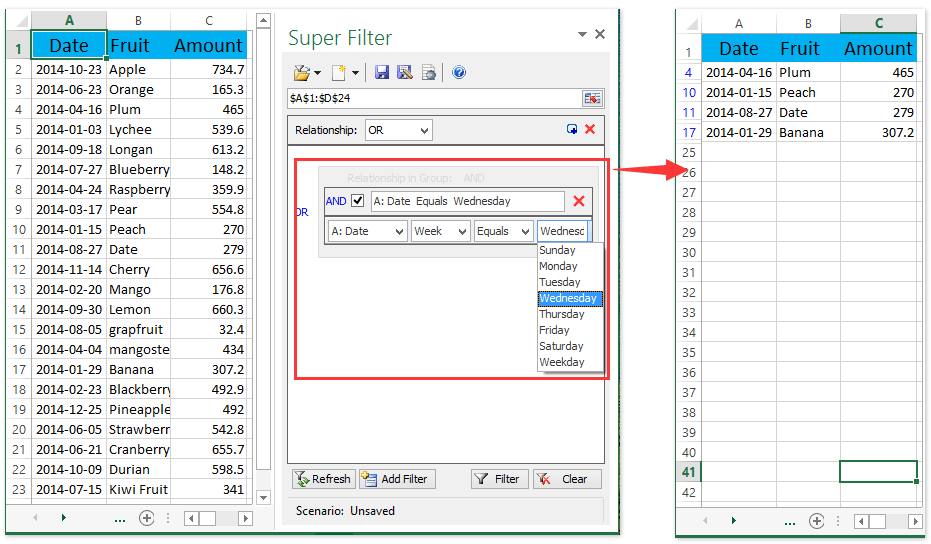
Cadw meini prawf / golygfa hidlo arfer gyda macro recordio yn Excel
Fel arall, mae recordio macro yn ffordd anodd o arbed meini prawf hidlo personol mewn ystod benodol yn Excel. Ar y llaw arall, mae'r macro yn gallu cymhwyso'r meini prawf / golwg hidlo i daflenni gwaith eraill yn hawdd.
Cam 1: Cyn hidlo'r ystod benodol, cliciwch y Datblygwr > Cofnodi Macro. Gweler isod y llun sgrin.
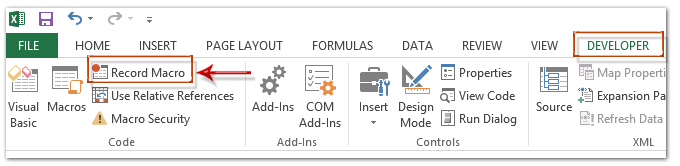
Nodyn: Yn ddiofyn, ni ddangosir y Tab Datblygwr yn y Rhuban. Cliciwch i wybod sut i ddangos y tab Datblygwr i mewn i Rhuban yn Excel.
Cam 2: Yn y blwch deialog Record Macro agoriadol, teipiwch enw ar gyfer y macro newydd yn y Enw macro blwch, mae'n ddewisol nodi allwedd llwybr byr ar gyfer y macro, a chlicio ar y OK botwm. Gweler isod y sgrinlun:

Cam 3: Hidlo'r ystod benodol yn Excel.
Cam 4: Ar ôl cwblhau'r hidlydd, cliciwch y Datblygwr > Stop Cofnodi.

Hyd yn hyn rydym wedi cadw'r meini prawf / golygfa hidlo yn Excel.
Gall y macro hwn gymhwyso'r meini prawf / golygfa hidlo i ystodau eraill sydd â'r un cynllun a safle data â'r ystod wreiddiol. O ran yr un sefyllfa, er enghraifft, yr ystod wreiddiol yw Colofn A: G yn Nhaflen 1, rhaid i'r amrediad y byddwch chi'n ei gymhwyso'r hidlydd fod yng Ngholofn A: G hefyd.
Gyda llaw, os yw'r llyfr gwaith gyda'r macro hwn yn agor, gallwch hefyd gymhwyso'r macro gyda meini prawf hidlo i lyfrau gwaith agoriadol eraill hefyd.
Cam 5: I gymhwyso'r macro gyda meini prawf hidlo i ystodau eraill, cliciwch y Datblygwr > Macros i agor y blwch deialog Macro, cliciwch nesaf i ddewis y macro yn y rhestr Macro, a chliciwch ar y Run botwm. Gweler isod luniau sgrin:


Arbedwch feini prawf / golygfa hidlo arferol gyda Kutools ar gyfer Excel yn Excel
Yn yr adran hon, byddaf yn cyflwyno Kutools ar gyfer Excel's Hidlo Super cyfleustodau a all arbed meini prawf / gweld hidlwyr a'u cymhwyso i ystodau eraill yn Excel.
Kutools ar gyfer Excel - Yn llawn dros 300 o offer hanfodol ar gyfer Excel. Mwynhewch dreial 30 diwrnod llawn sylw AM DDIM heb fod angen cerdyn credyd! Lawrlwytho nawr!
Cam 1: Cliciwch Kutools Byd Gwaith > Hidlo Super i agor y cwarel Super Filter, ac yna hidlo'r ystod ddata wreiddiol gyda'r cyfleustodau Super Filter. Cliciwch i wybod sut i hidlo gyda chyfleustodau Super Filter.
Cam 2: Yn y cwarel Super Filter, cliciwch y Save As botwm yn y cwarel Super Filter, yna yn y blwch deialog agoriadol Kutools ar gyfer Excel, teipiwch enw ar gyfer y gosodiad meini prawf hidlo yn y blwch gwag a chliciwch ar y OK botwm.

Hyd yn hyn, mae'r meini prawf hidlo wedi'u cadw. Os oes angen i chi gymhwyso'r meini prawf hidlo i ystod / taflen waith / llyfr gwaith arall, ewch ymlaen:

(1) Yn y cwarel Super Filter, cliciwch y saeth ar wahân i'r botwm cyntaf, ac yna dewiswch feini prawf hidlo o'r gwymplen.
Nodyn: Os nad yw'r senario hidlo a arbedwyd yn rhestru yn y gwymplen, cliciwch ar y Senario gosodiadau hidlydd wedi'i arbed, ac yn y blwch deialog agoriadol dewiswch y senario hidlo penodedig a chlicio OK botwm.
(2) Cliciwch y botwm Select Range ![]() , ac yna dewiswch yr ystod y byddwch yn cymhwyso'r meini prawf hidlo hyn iddi.
, ac yna dewiswch yr ystod y byddwch yn cymhwyso'r meini prawf hidlo hyn iddi.
(3) Cliciwch y Hidlo botwm.
Nodyn: Gyda llaw, dylai'r ystod a ddewiswyd fod â'r un cynllun data a safle â'r ystod wreiddiol ag yr ydych yn gosod y meini prawf hidlo iddi.
Kutools ar gyfer Excel - Supercharge Excel gyda dros 300 o offer hanfodol. Mwynhewch dreial 30 diwrnod llawn sylw AM DDIM heb fod angen cerdyn credyd! Get It Now
Demo: Cadw a chymhwyso meini prawf / gweld hidlydd
Offer Cynhyrchiant Swyddfa Gorau
Supercharge Eich Sgiliau Excel gyda Kutools ar gyfer Excel, a Phrofiad Effeithlonrwydd Fel Erioed Erioed. Kutools ar gyfer Excel Yn Cynnig Dros 300 o Nodweddion Uwch i Hybu Cynhyrchiant ac Arbed Amser. Cliciwch Yma i Gael Y Nodwedd Sydd Ei Angen Y Mwyaf...

Mae Office Tab yn dod â rhyngwyneb Tabbed i Office, ac yn Gwneud Eich Gwaith yn Haws o lawer
- Galluogi golygu a darllen tabbed yn Word, Excel, PowerPoint, Cyhoeddwr, Mynediad, Visio a Phrosiect.
- Agor a chreu dogfennau lluosog mewn tabiau newydd o'r un ffenestr, yn hytrach nag mewn ffenestri newydd.
- Yn cynyddu eich cynhyrchiant 50%, ac yn lleihau cannoedd o gliciau llygoden i chi bob dydd!
